Facebook е невероятно популярна платформа с над два милиарда и половина активни потребители месечно. Това е почти една трета от населението на цялата планета, но не всеки обича да използва Facebook. Много хора не харесват широкообхватното наблюдение и анализи, които се изпълняват на потребителите в мрежата. Други просто не обичат да споделят снимки и публикации и не са публикували във Facebook от години. По каквато и да е причината, желанието да изтриете вашия профил е напълно често срещано явление. Това ръководство ще обхване как да изтриете профила си във Facebook завинаги.
Изтриване на вашия профил в браузър
За да изтриете акаунта си, първо трябва да отворите настройките на Facebook. В настолното уеб приложение трябва да щракнете върху иконата със стрелка надолу в горния десен ъгъл и след това да щракнете върху „Настройки и поверителност“.
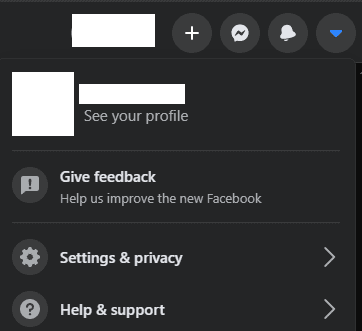
След това ще трябва да отидете до страницата „Вашата информация във Facebook“ чрез връзките за навигация вляво на страницата. Можете да започнете процеса на изтриване на акаунт, като щракнете върху „Деактивиране и изтриване“.
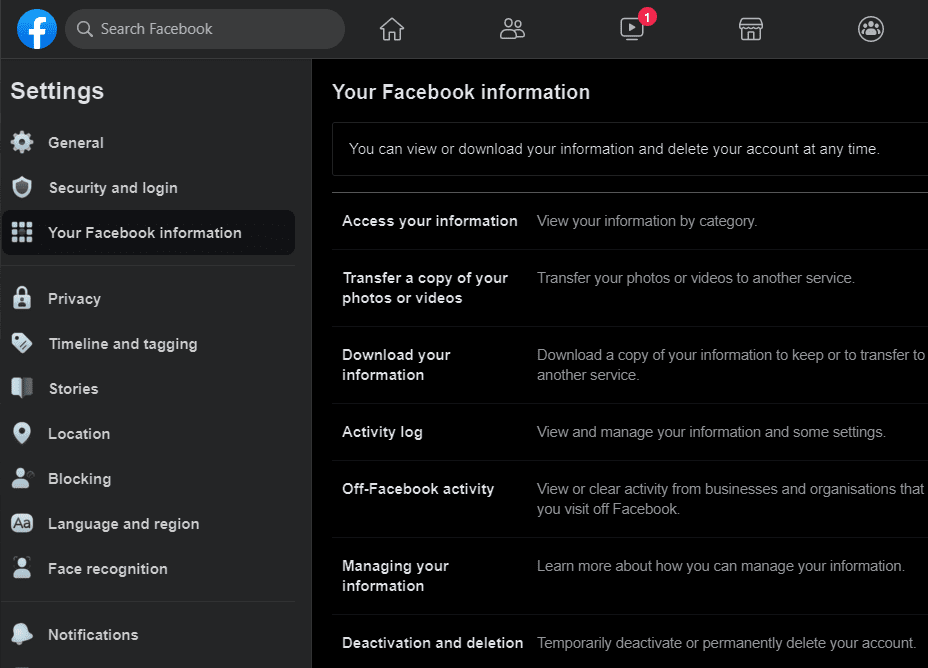
За да изтриете акаунта си, изберете „Изтриване на акаунт за постоянно“, след което щракнете върху „Продължи към изтриването на акаунта“.
Съвет: Ако сте отворени за възможността да се върнете към Facebook в бъдеще или ако искате да продължите да използвате Facebook Messenger, можете вместо това да „деактивирате“ акаунта си. Деактивиран акаунт може да продължи да използва Facebook messenger и може да бъде активиран отново по всяко време.
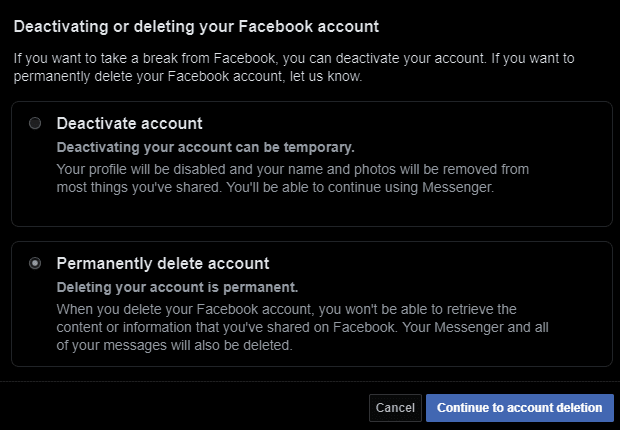
Следващата страница ще ви даде друга възможност вместо това да деактивирате акаунта си. Ще бъде предоставена и връзка за изтегляне на вашата информация във Facebook, като качените ви изображения и публикации. След като запазите всички данни, които искате, и сте сигурни, че не искате да деактивирате акаунта си, щракнете върху „Изтриване на акаунт“
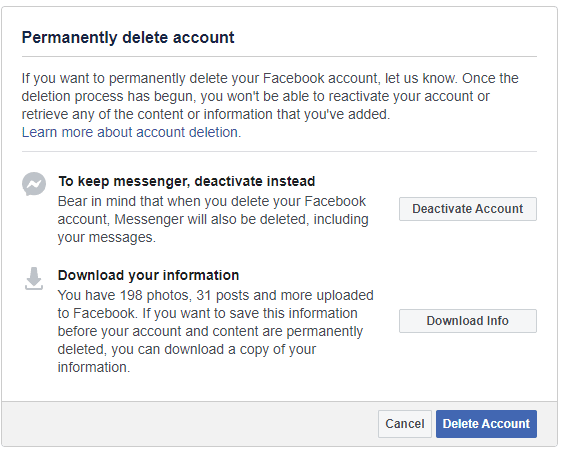
До последния екран изисква да въведете паролата си, за да потвърдите, че искате да изтриете акаунта си. Въведете паролата си и щракнете върху „Продължи“, за да продължите към последната страница.
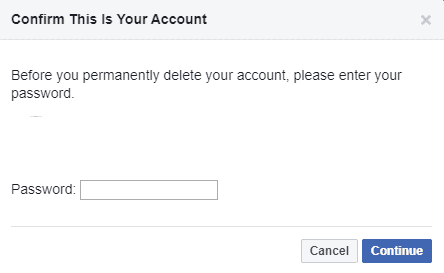
Последната страница ви информира, че Facebook ще деактивира акаунта ви за тридесет дни, преди да го изтрие. По време на тридесетдневния период на деактивиране можете да активирате отново акаунта си както обикновено. След като изтекат тридесетте дни, вашият акаунт ще бъде изтрит за постоянно и не може да бъде възстановен или активиран повторно. За да уведомите Facebook, че искате акаунтът ви да бъде изтрит, щракнете върху „Изтриване на акаунт“.
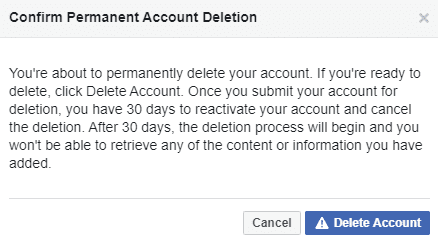
Изтриване на акаунта ви на мобилен телефон
На мобилни устройства началото на процеса е малко по-различно. За да отворите настройките си във Facebook, трябва да щракнете върху иконата на менюто за бургер в долната лента, след това да кликнете върху „Настройки“ под „Настройки и поверителност“.
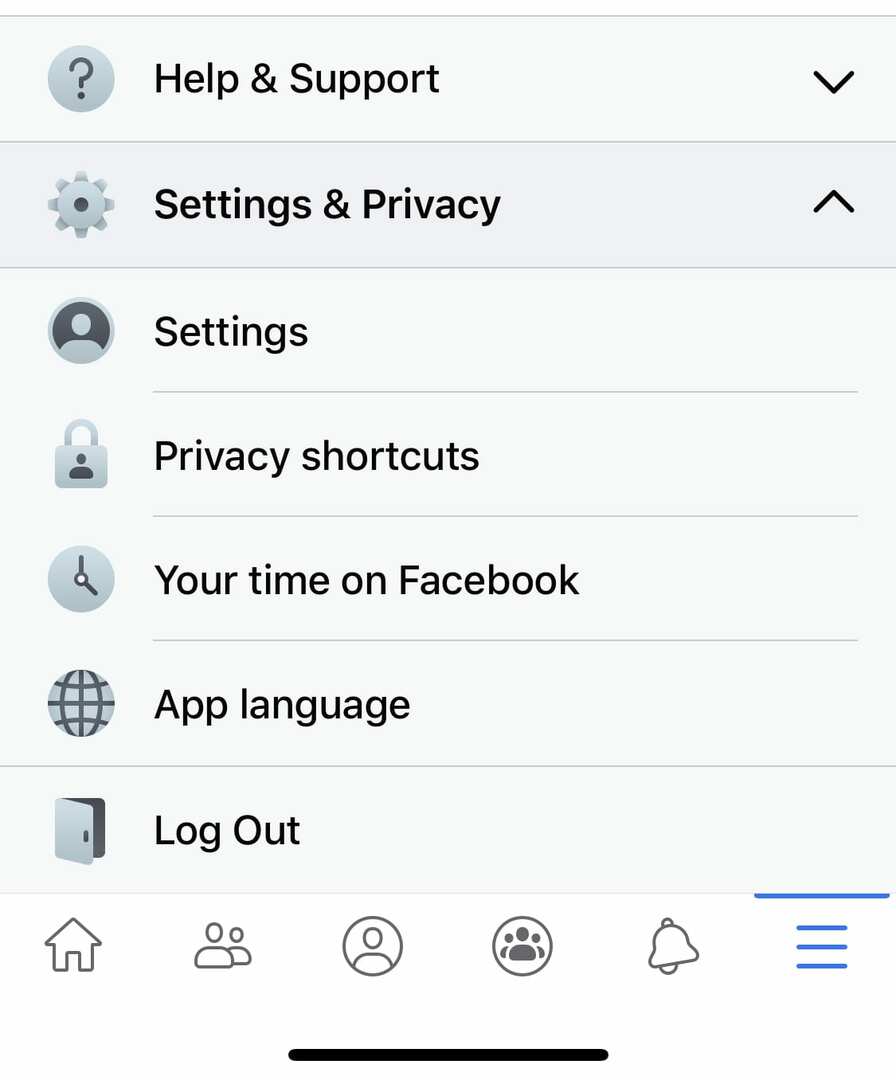
След това трябва да превъртите надолу в настройките до секцията „Вашата информация във Facebook“ и да кликнете върху „Собственост и контрол на акаунта“.
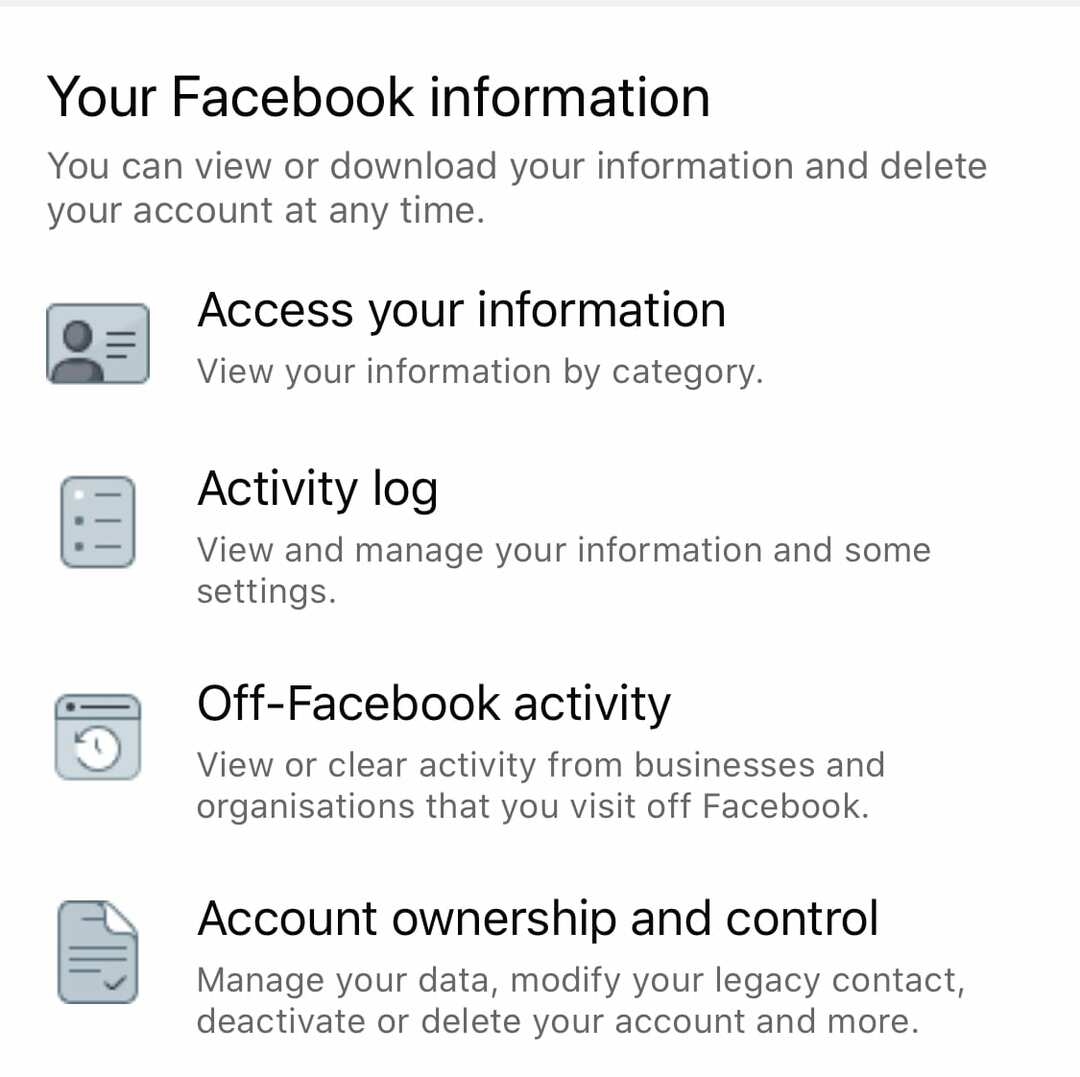
От страницата „Собственост и контрол на акаунта“ можете да щракнете върху „Деактивиране и изтриване“, след което процесът на изтриване на акаунт ще отразява този в уеб приложението, описан подробно по-горе.